在现代办公环境中,打印机是一个必不可少的设备。然而,如果每个人都有自己的打印机,将会造成资源浪费和成本增加。设置共享打印机可以有效解决这个问题。本文将...
2025-07-30 136 共享打印机
在使用共享打印机时,有时会遇到Windows7拒绝访问的问题,这可能是由于网络设置或权限配置不正确所致。本文将介绍如何解决这个常见的错误,使您能够成功共享打印机并访问它。
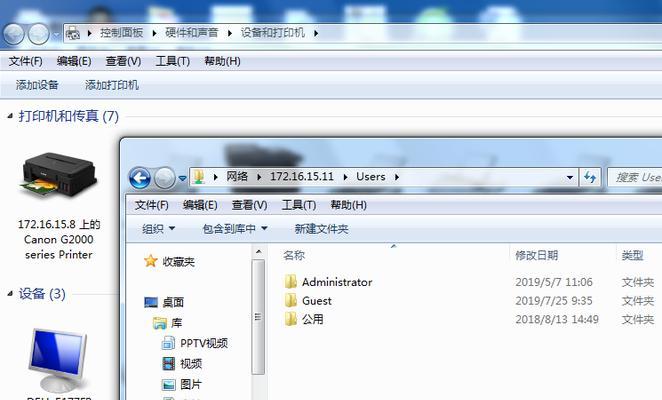
检查网络连接和共享设置
1.检查网络连接是否正常,确保设备处于同一局域网中,网络设置正确。
2.确保在控制面板的“网络和共享中心”中启用了文件和打印机共享功能。

检查共享权限
1.确保您有足够的权限访问共享打印机,可以尝试使用管理员帐户登录以解决权限问题。
2.在共享选项中,确保已将打印机设置为“可共享”并分配适当的权限给其他用户。
防火墙设置
1.检查防火墙设置,确保不会阻止其他设备访问共享打印机。

2.添加共享打印机的例外规则,允许其他设备通过防火墙访问。
检查服务和驱动程序
1.确保“打印机接受连接”服务已启动,可以在“服务”中找到并启动此服务。
2.更新或重新安装打印机驱动程序,确保驱动程序与操作系统兼容。
重启设备并重新连接
1.尝试重启打印机、计算机和其他相关设备,然后重新连接共享打印机。
2.确保重新连接时输入正确的共享打印机名称和凭据。
使用高级共享设置
1.在网络和共享中心的“高级共享设置”中,确保已开启“密码保护共享”和“使用128位加密”选项。
2.重新启动计算机并尝试访问共享打印机。
更新操作系统
1.确保您的Windows7操作系统已经更新到最新版本,以修复任何已知的网络共享问题。
2.在WindowsUpdate中检查并安装任何可用的更新。
使用专用共享打印机软件
1.如果上述方法都无法解决问题,可以尝试使用第三方共享打印机软件,如PrinterShare等。
联系技术支持
1.如果您仍然无法解决问题,请联系打印机制造商或Microsoft技术支持,寻求专业的帮助和支持。
通过检查网络设置、共享权限、防火墙设置、服务和驱动程序、重新连接设备等多个方面进行排查,通常可以解决Windows7共享打印机拒绝访问的问题。如果问题仍然存在,请尝试更新操作系统或寻求专业技术支持。享受无缝的打印共享体验吧!
标签: 共享打印机
相关文章

在现代办公环境中,打印机是一个必不可少的设备。然而,如果每个人都有自己的打印机,将会造成资源浪费和成本增加。设置共享打印机可以有效解决这个问题。本文将...
2025-07-30 136 共享打印机

在现代办公环境中,一台打印机通常被多台电脑共享使用。这种共享打印机的设置不仅可以提高办公效率,还能节省办公成本。本文将介绍如何将两台电脑与一台打印机进...
2024-10-07 318 共享打印机
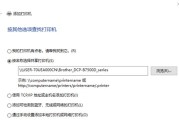
随着工作和生活的日益数字化,打印机已经成为我们日常办公和学习中必不可少的工具之一。然而,每个人都有自己的打印需求,购买一台个人打印机成本较高,并且使用...
2024-08-01 283 共享打印机

在日常办公中,共享打印机是一个非常常见的设备。然而,有时我们会遇到共享打印机显示脱机状态的情况,导致无法正常使用打印功能。本文将介绍解决共享打印机脱机...
2023-10-30 543 共享打印机
最新评论